Remediați eroarea 0x8007112A la ștergerea sau mutarea folderelor
Ghid De Depanare / / August 05, 2021
Eroarea „0x8007112A” apare pe ecran în timp ce ștergeți sau deplasați folderele, spunând: Există o nepotrivire între eticheta specificată și eticheta prezentă în punctul de reparare ”apare atunci când utilizatorii încearcă să mute / șterge dosarele în Windows.
Acest dialog de eroare se declanșează atunci când încercați să mutați / ștergeți foldere și, în majoritatea cazurilor, se datorează în primul rând unei probleme cu permisiunile folderului. Rularea instrumentului de depanare a fișierelor și a folderelor ar trebui să elimine problema. Alte motive pentru eroarea „0x8007112A” se pot datora unei actualizări Windows instabile. Prin restaurarea la versiunea de siguranță anterioară, sistemul va reveni la o stare stabilă.
Cu toate acestea, eroarea „0x8007112A” poate fi declanșată și de diferite fișiere corupte din sistem. Dacă acesta este cazul, utilizatorii vor trebui să recurgă la repararea sau la o instalare complet nouă a Windows.
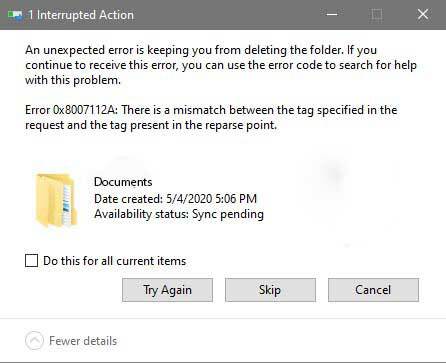
Cuprins
-
1 Remediați eroarea 0x8007112A la ștergerea sau mutarea folderelor
- 1.1 Remediere 1: Rulați instrumentul de depanare a fișierelor și a folderelor
- 1.2 Remediere 2: Rulați scanări SFC și DISM
- 1.3 Remediere 3: Restaurare Windows
- 1.4 Remediere 4: Reinstalați și reparați Windows
Remediați eroarea 0x8007112A la ștergerea sau mutarea folderelor
Consultați lista noastră de remedieri utile care vă vor ajuta să rezolvați eroarea „0x8007112A”. Rețineți că trebuie să acordați o atenție deosebită în timp ce le parcurgeți.
Remediere 1: Rulați instrumentul de depanare a fișierelor și a folderelor
Setările folderului partajat Windows vor limita uneori permisiunile permise pentru folderele partajate sau orice folder sincronizat cu un serviciu cloud, cum ar fi Microsoft One Drive. Rulând instrumentul de depanare a fișierelor și folderelor împreună cu instrumentul de depanare a folderului partajat, ar trebui să se elimine problema. În plus, aceste soluții de depanare a folderelor vor repara și alte probleme care pot apărea în timpul diagnosticului.
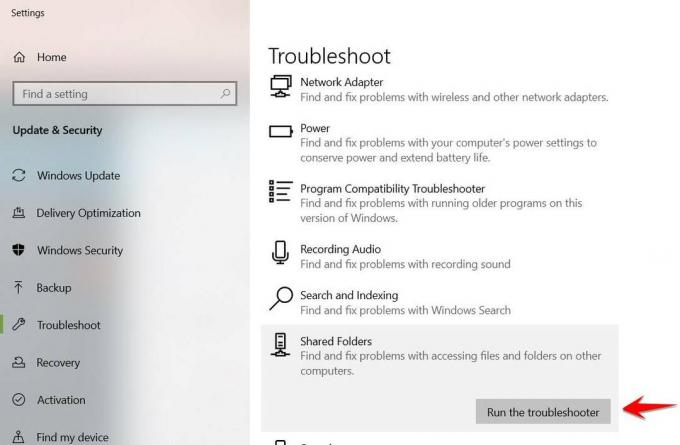
Notă - instrumentul de remediere a erorilor pentru folderul partajat este disponibil numai pentru utilizatorii Windows 10.
Iată pașii pentru a rula instrumentul de depanare a fișierelor și a folderelor:
- Navigați la pagina de descărcare a instrumentului de depanare Fișier și folder Windows și selectați Descarca pentru a iniția descărcarea.
- Rulați .diagCab fișier după descărcare și selectați da pentru privilegii administrative în Control cont utilizator.
- Selectați Avansat hyperlink din interiorul ecranului Depanare fișiere și foldere
- Bifați caseta pentru Aplicați reparațiile automat
- Selectați Următor →
- Din caseta de analiză, selectați următoarele:
- Probleme la ștergerea fișierelor și folderelor
- Redenumirea sau mutarea fișierelor și folderelor
- Reporniți sistemul și verificați din nou
Dacă rularea Depanatorului de fișiere și foldere nu a remediat eroarea. Încercați pașii următori:
- Activați Rulați dialogul caseta apăsând tasta Tasta Windows + R
- Tastați „ms-settings: depanare“ și selectați introduce pentru a deschide fila de depanare
- Localizați Dosare partajate din meniu și faceți clic pe Rulați instrumentul de depanare
- Introduceți locația folderului problematic și selectați Următor →
- Reporniți sistemul și verificați din nou
Aceasta ar trebui să rezolve eroarea „0x8007112A” din Windows. Dacă problema persistă, urmați cu următoarea soluție.
Remediere 2: Rulați scanări SFC și DISM
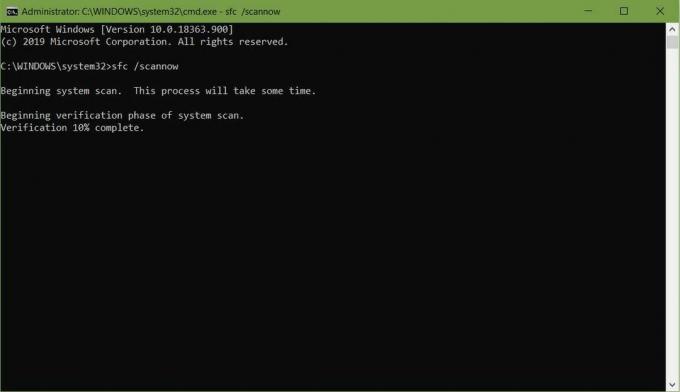
Dacă instrumentele de depanare nu pot șterge eroarea „0x8007112A” în Windows, atunci ar putea fi corupția fișierelor din sistem. Rularea Verificatorului de fișiere de sistem (SFC) împreună cu gestionarea și gestionarea imaginilor de implementare (DISM), ar trebui să elimine problema.
Este recomandabil să rulați ambele utilitare succesiv pentru a șterge eroarea „0x8007112A”.
Iată pașii pentru a rula System File Checker (SFC):
- Clic Tasta Windows + R, iar aceasta deschide caseta de dialog Rulare.
- Acum tastați „cmd” și apăsați Ctrl + Shift + Enter pentru a deschide cu privilegii de administrator.
- Introduceți următoarea comandă: sfc / scannow
- Selectați introduce
- Reporniți sistemul
Iată pașii pentru a rula gestionarea și gestionarea imaginilor de implementare (DISM):
- Căutați promptul de comandă și faceți clic dreapta pe el
- Selectați Rulat ca administrator
- Introduceți următoarea comandă: Dism / Online / Cleanup-image / CheckHealth
- Rețineți toate fișierele corupte și verificați fișierele jurnal la C: \ Windows \ Logs \ DISM \ dism.log
- Introduceți următoarea comandă: Dism / Online / Cleanup-image / RestoreHealth
- Reporniți sistemul și verificați din nou
Aceasta ar trebui să rezolve eroarea „0x8007112A” din Windows. Dacă problema apare încă, vă rugăm să urmați următoarea soluție.
Remediere 3: Restaurare Windows

O actualizare Windows greșită poate declanșa eroarea „0x8007112A” în Windows din cauza unui conflict de software sau a unui driver Windows corupt. Cel mai bine este să restaurați sistemul într-o stare stabilă anterioară.
Iată pașii pe care trebuie să îi urmați în timp ce restaurați Windows-ul:
- Caută Restaurarea sistemului și deschide-l
- Click pe Restaurarea sistemului de la fereastră.
- Bifați opțiunea pentru Alegeți un alt punct de restaurare din fereastra Restore System Files and Settings.
- Selectați punctul de restaurare dorit și faceți clic Următor →
În timp ce pentru utilizatorii de Windows 10, trebuie doar să căutați cuvântul „Reset” și să faceți clic pe „Începeți” sub opțiunea Reset this PC.
Aceasta ar trebui să rezolve eroarea „0x8007112A” din Windows. Dacă problema apare în continuare, urmați cu următoarea soluție.
Remediere 4: Reinstalați și reparați Windows
Dacă niciuna dintre soluții nu a ajutat la eliminarea erorii „0x8007112A” din Windows, s-ar putea datora corupției sistemului. Rularea unei instalări curate a cea mai recentă instalare Windows sau reparare, ar trebui să clarifice problema.
- Instalare curată - Soluție recomandată aici, deoarece este mai ușoară și eficientă. Asigurați-vă că faceți o copie de rezervă a datelor înainte de a continua cu aceasta.
- Instalare de reparații - Se recomandă numai pentru fixarea anumitor părți ale sistemului care pot fi deteriorate sau corupte. Acest lucru nu va afecta datele.
Sperăm că după ce urmați acest ghid, veți putea remedia eroarea 0x8007112A în timp ce ștergeți sau mutați un fișier. Dacă ți-a plăcut acest ghid, nu uita să verifici celălalt Ghiduri Windows, Ghiduri de jocuri, Rețele sociale, Ghiduri iPhone, și Ghiduri Android pentru a citi mai multe. Abonându-vă la Canalul canalului YouTube vă va ajuta să câștigați concursul nostru de 150 USD. Dacă aveți întrebări sau feedback, comentați cu numele dvs. împreună cu ID-ul de e-mail și vă vom răspunde în scurt timp.
Anubhav Roy este un student inginerie informatică, care are un interes extraordinar în lumea computerelor, Android și a altor lucruri care se întâmplă în lumea informației și tehnologiei. Este instruit în învățarea automată, știința datelor și este programator în limbaj Python cu Django Framework.

![Cum se instalează stoc ROM pe iHunt X200 [Firmware Flash File / Unbrick]](/f/10a05176cb154d3c6e46f9241470c9d7.jpg?width=288&height=384)
![Cum se instalează stoc ROM pe Attila P9 Plus [Firmware Flash File / Unbrick]](/f/ad00de6b88b0ae31731ac4f54f836852.jpg?width=288&height=384)
![Cum se instalează ROM stoc pe Ziox Quiq Wonder 4G [Fișier firmware / Unbrick]](/f/4b2607a392692e9996ec077e576d1b46.jpg?width=288&height=384)